Počítač nerozpoznáva wi-fi 5 GHz, ako problém vyriešiť

- 3979
- 678
- Ferdinand Zúbrik
Technológie Wi-Fi sa neustále vyvíjajú. Existujú smerovače, ktoré môžu distribuovať internet pri frekvenciách 2,4 a 5 GHz. Ten, nanešťastie, nie je vždy rozpoznávané zariadeniami. Táto situácia môže vzniknúť s rôznymi problémami. Podrobne zistíme, ako pripojiť sieť Wi-Fi 5 GHz k počítaču alebo notebooku.

Výhody použitia siete Wi-Fi s frekvenciou 5 GHz
Niektorí používatelia zvlášť nechápu, aké rozdiely medzi týmito dvoma frekvenčnými rozsahmi. Sieť 5 GHz má svoje nepopierateľné výhody:
- Vysoká rýchlosť pripojenia.
- Menšie sťahovanie siete.
- Podpora pre 33 kanálov.
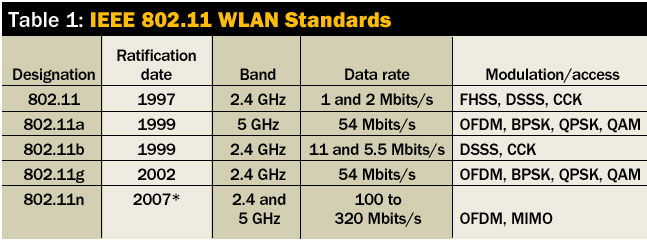
Z mínus si môžete všimnúť vysoké náklady na smerovače, nižšiu vzdialenosť, do ktorej sa signál môže rozšíriť, problémy s pripojením na staré zariadenia.
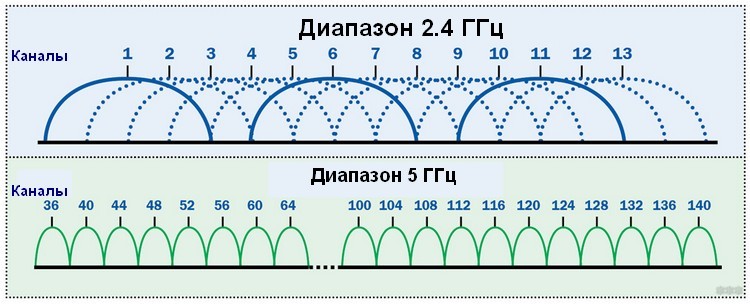
Ako zistiť, či vaša sieť Wi-Fi 5 GHz podporuje vaše zariadenie
Ak vaše zariadenie nevidí sieť 5 GHz, zistite, prečo sa to stane, môžete robiť rôzne metódy.

Asus Rog Rapture GT-AC5300 s podporou 5 GHz
V operačnom systéme Windows môžete ľahko zistiť, či počítač podporuje príslušné frekvencie. Pre to:
- Otvorte príkazový riadok v mene správcu. V systéme Windows 10 sa to dá dosiahnuť stlačením klávesov Win+X - príkazový riadok (správca).
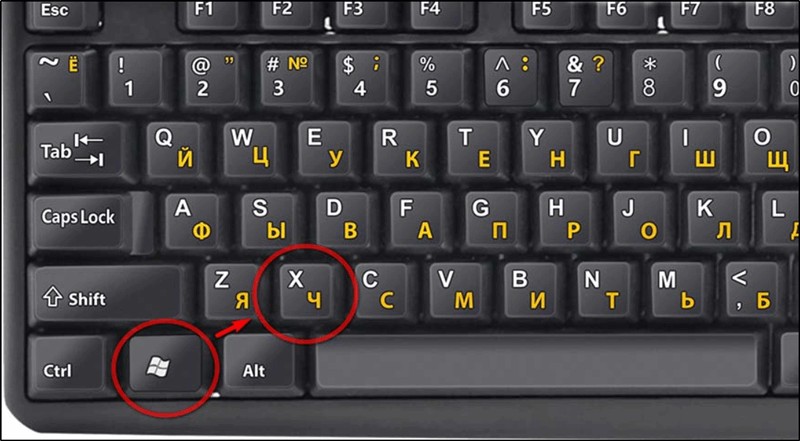
- V otvorenom okne zadajte ovládače Netsh WLAN Show a kliknite na Enter.

- Nájdite riadky podporované typy rádiových modulov. Ďalej by ste mali analyzovať údaje z tohto riadku:
- Indikácie 802.11b a 802.11G hovorí, že počítač je podporovaný iba rádiom frekvencie 2.4.
- Hodnota 802.11AC naznačuje, že práca je možná iba s 5 GHz.
- Hodnoty 802.11a, 802.11n, 802.11J a 802.11n hovorí, že zariadenie rozpoznáva oba typy rádiových frekvencií.

Ak údaje hovoria, že všetko by sa malo zachovať, ale v praxi sa ukáže naopak, mali by ste ísť do nastavení modemu ovládača a zapnúť požadovanú frekvenciu.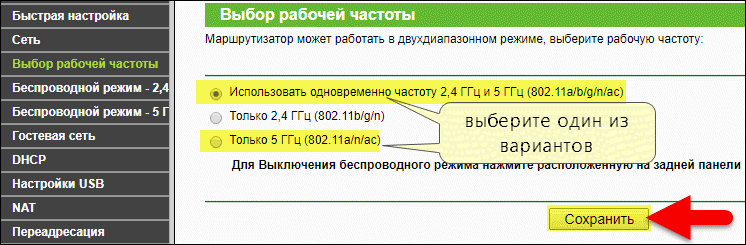
Problém pri aktualizácii 10. verzie systému Windows
Po aktualizácii systému Windows 10 veľmi často notebook nevidí požadovanú sieť Wi-Fi 5G. Nedostatok potrebných vodičov - preto spojenie 5 GHz nefunguje. Ak chcete vyriešiť situáciu, nainštalujte požadované ovládače z oficiálnej webovej stránky smerovača.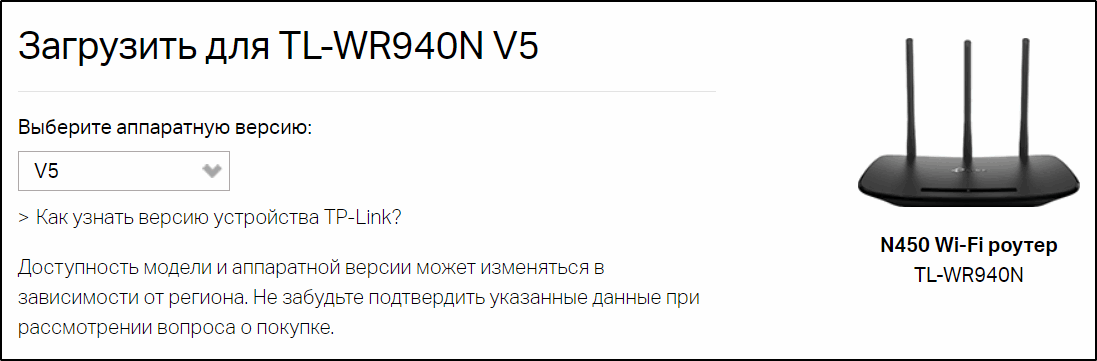
Ak adaptér nepodporuje sieť 5 GHz
Ak počítač nie je podporovaný Wi-Fi 5G, použite pripojenie pri nižších frekvenciách, t, t, t. e. 2,4 GHz. Ak potrebujete presne pripojenie 5G, potom si kúpte príslušné zariadenie od poskytovateľa služieb, potom, čo ste sa opýtali, ako ho pripojiť.

Externé Wi-Fi adaptéry
V tomto článku sme prišli na Wi-Fi frekvenciu 5 GHz. Ak vám naše tipy nepomohli, mali by ste sa obrátiť na servisné stredisko, pretože váš notebook môže mať problémy. Ak máte nejaké otázky, opýtajte sa ich v komentároch. Budeme vďační za podobný a repost tohto článku.
- « Znovu nainštalujte Windows bez straty údajov
- Aký druh priečinka WindowsApps v systéme Windows 10, ako získať prístup k nemu a odstrániť ho »

